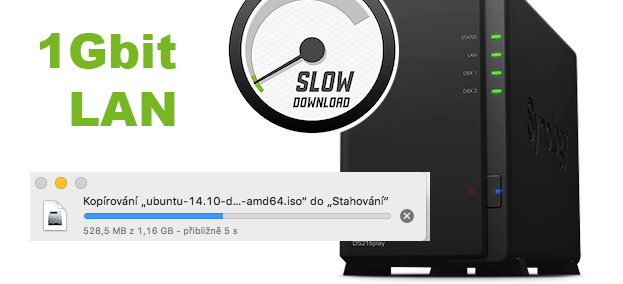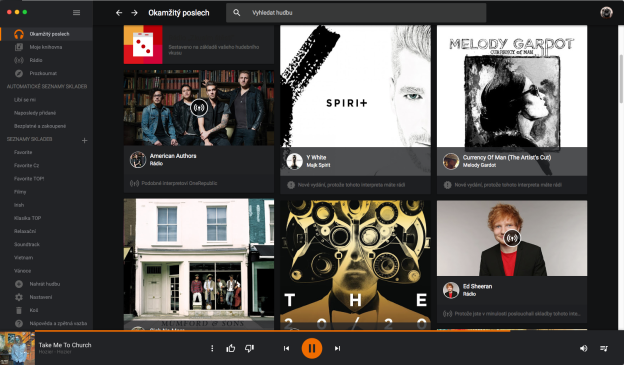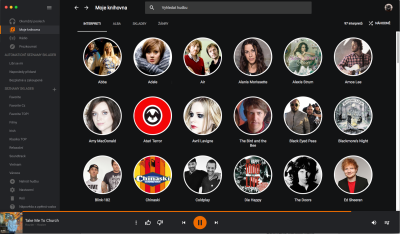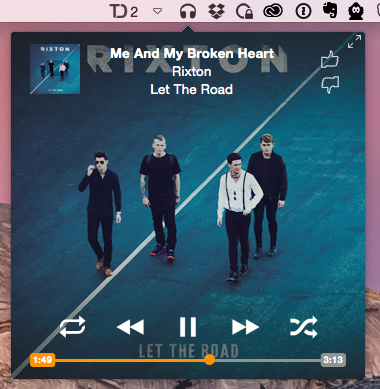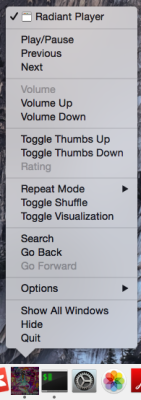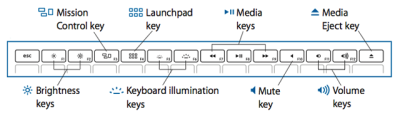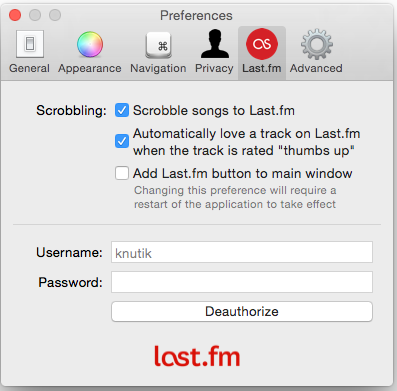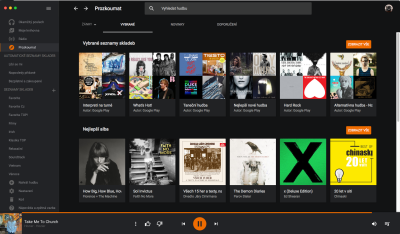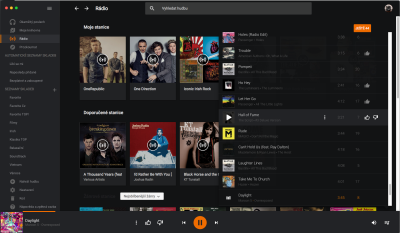Je tomu už pár měsíců co jsem doma vyměnil kompletně infrastrukturu na 1Gbit LAN a pořádně jsem ji mohl využít až s nákupem NASky (Synology DS216play), která má dostatečně silný CPU aby „gigabit“ zvládla a zároveň disponuje síťovou kartou stejné rychlosti.
Čas plynul a já NASku začal používat jako primární zdroj fotek i při editaci, tj. na počítači mám skutečně jen katalog Lightroomu s náhledy a fotky jako takové jsou fyzicky na NAS serveru. Na tohle použití jsem nepociťoval problémy, až jednoho dne jsem si říkal, že si změřím rychlost kopírování a ouha, „problém“ byl na světě.
Ukázalo se, že z OSX je rychlost kopírování někde mezi 20-40MB/s, což je od teoreticky proklamovaných 100MB/s poměrně daleko. O to větší překvapení bylo, když jsem zjistil, že z Windows to skutečně touto rychlostí frčí a tak nastálo bádání čím by to mohlo být.
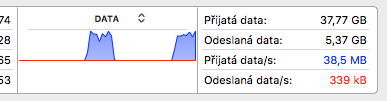
Pokus první – nastavování samby na NASce
Od všemožných rad na přepnutí SMB2 na SMB3 v Synology konzole a povypínání různých věcí, které však mému problému vůbec nepomáhali jsem se dostal k doporučení zavrhnout SMB a použít starý AFP, což skutečně pomohlo, ale zase z počítače s Windows byla NASka nepoužitelný (pokud jsem SMB vypnul) a nebo jsem se musel ručně v OSX připojit na AFP namísto SMB (nedovedu si představit, že bych to takhle delší dobu dělal).
Nakonec jsem nastavení Synology nechal takto (Menu Ovládací panel -> Souborové služby):
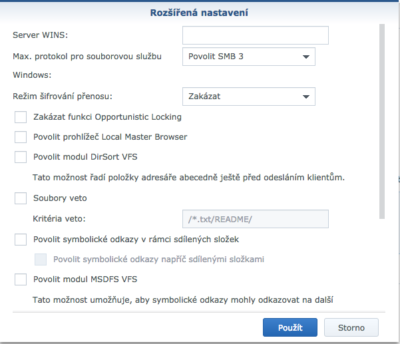
Pokus druhý – nastavování v OSX (Macu)
Hledal jsem tedy dále až jsem našel nanápadný návod na změnu SMB klienta na straně OSX a to zadáním následujících příkazů v terminálu:
sudo -s echo "[default]" > /etc/nsmb.conf echo signing_required=no >> /etc/nsmb.conf
Poté už jen restartovat a hurá – 100MB/s při kopírování je v OSX i přes SMB protokol.

Nutno, ale poznamenat, že u tohoto řešení je bezpečností varování:
Sounds like its the new default of signing being on for the SMB Client. This was done to prevent our SMB Client from being used to attack SMB Servers using the “badlock” exploit.